ArcGIS教程:专题图精细化制作之透明图例
来源:互联网 发布:天津 穆斯林 知乎 编辑:程序博客网 时间:2024/06/12 00:56
在辛辛苦苦将图片制作完成后,出图时超级精心设计的图片美化、图层叠加,颜色配比,在输出时却发现,设置好的图层透明化在输出图例时,却没办法让图例与之匹配,严重影响了图片的美观。使图例与图层一样透明化其实很简单。
首先,在ArcGIS中设置图层透明度。
1.全图层透明度设置。
在图层属性的“display”中设置,这里设置后整个图层都会随着透明度变化。
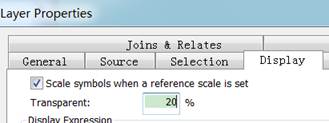
2.要素透明度设置。
首先,新建一个字段,在字段中设置透明度的百分比,数据为1-100。所设置的图层为面要素。
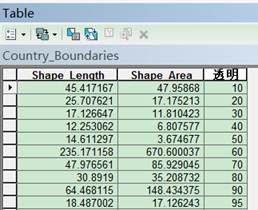
3.在要素属性中找到类别符号化的“高级选项”,选择按照透明度的字段设置。
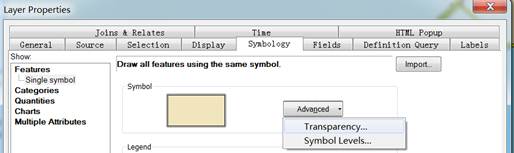
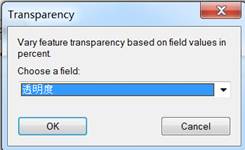
4.设置完成后,更新图例,图层的符号分组显示,然后将其生成图例。
到此为止,图层要素透明度已经设置完成,下面的过程是将图例生成与图层要素匹配的色彩。
5.打开自定义工具用“eye dropper”工具修改图例颜色,完成设置。
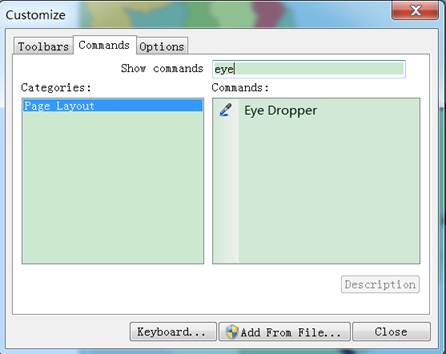
6.将工具拖入工具栏中。
7.单击使用滴管工具选色,并将色彩加入到调色板中。
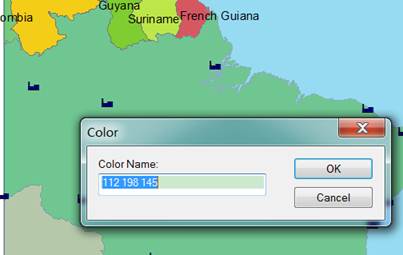
8.插入图例,并将图例转换为图片格式,然后通过ungroup功能取消组合。
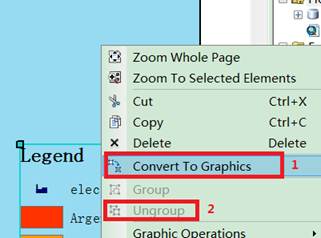
9.在图例属性中,选择滴管采到的颜色。
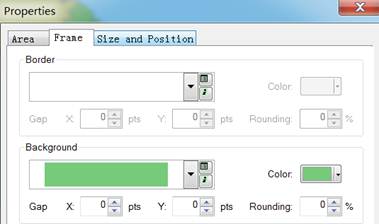
10.成图示例。
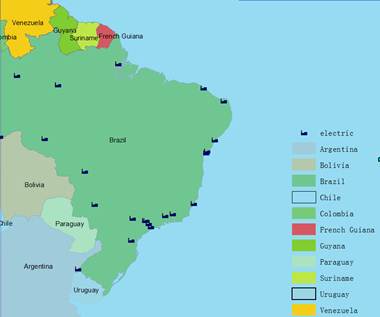
0 0
- ArcGIS教程:专题图精细化制作之透明图例
- 用arcgis制作色带图例简明教程
- ArcGIS教程:使用图例图面形状
- ArcGIS数据生产与精细化制图之中国年降水量分布图的制作
- ArcGIS数据生产与精细化制图之中国年降水量分布图的制作
- ArcGIS数据生产与精细化制图之中国年降水量分布图的制作
- ArcGIS数据生产与精细化制图之中国年降水量分布图的制作
- 关于arcmap制作专题图—连续图例
- ArcGIS教程:如何轻松的使用图例图面形状
- arcgis api for flex之专题图制作(饼状图,柱状图等)
- 【十】ArcGIS API for Javascript之专题图的制作(一)
- 【十】ArcGIS API for Javascript之专题图的制作(二)
- 【十】ArcGIS API for Javascript之专题图的制作(三)
- 【十】ArcGIS API for Javascript之专题图的制作(六)
- 报表制作工具图例展示之各类型报表图
- ArcGIS Engine要素渲染和专题图制作
- ArcGIS api for JavaScript 制作统计专题图
- ArcGIS教程:ArcGIS符号库制作
- JdbcTemplate中execute和update的区别 ,以及JdbcTemplate的增删改查
- DevStore 十一月份资源精选
- SQL 语法学习笔记
- Objective-C之成魔之路【11-多态性、动态类型和动态绑定】
- Spring3 整合Hibernate3.5 动态切换SessionFactory (切换数据库方言)
- ArcGIS教程:专题图精细化制作之透明图例
- Linux shell编程之空格
- 工欲善其事,必先利其器
- Qwtpolar 安装笔记
- SoftReference & WeakReference
- A* Pathfinding for Beginners
- IT管培生笔试题_Huisman
- 使用 GIT 获得Linux Kernel的代码并查看,追踪历史记录
- 汉诺塔问题的实现


